A teljes oszlop összegzése a fejléc / első sor kivételével az Excel-ben?
A munkalapon hosszú értékek listája található, és néha hozzáad vagy töröl néhány értéket a listából, hogyan lehet automatikusan összegezni az összes értéket az első cellában? Most az egész oszlopot összegeznie kell, az Excel fejléce vagy első sora kivételével.
Összegezze az egész oszlopot, a fejléc kivételével a képlettel az Excelben
A teljes oszlop összegzése a fejléc használatával, kivéve a Function funkciót az Excelben
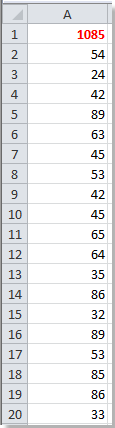
 Összegezze az egész oszlopot, a fejléc kivételével a képlettel az Excelben
Összegezze az egész oszlopot, a fejléc kivételével a képlettel az Excelben
Az Excelben a képlet használata jó és egyszerű választás lesz a legtöbb Excel-felhasználó számára.
Írja be ezt a képletet az Excel 2007/2010/2013 programba = SUM (A2: A1048576) (A az oszlop, amelyet összegezni kíván) a lista első cellájába, majd nyomja meg a gombot belép gombot a billentyűzeten. Láthatja, hogy a lista összesítése összegződik az első cellában, és automatikusan változik, ahogy a lista változik.
típus: Az Excel 2003 programban ezt a képletet használhatja = SUM (A2: A655366).
 A teljes oszlop összegzése a fejléc használatával, kivéve a Function funkciót az Excelben
A teljes oszlop összegzése a fejléc használatával, kivéve a Function funkciót az Excelben
A függvény használatával a teljes oszlop is összegezhető, az Excel fejlécei kivételével.
1. Jelölje ki a kiválasztani kívánt oszlop celláját, majd nyomja meg az gombot Alt + F11 megnyitni Microsoft Visual Basic alkalmazásokhozs ablak.
2. Az előugró ablakban kattintson a gombra betétlap > Modulok, majd illessze be a következő VBA kódot a modulba.
VBA: Csak a kivonat száma
Public Function SumColumn(pRng As Range) As Double
'Updateby20140510
Dim xColIndex As Integer
Dim xRowIndex As Integer
Dim ws As Worksheet
Set pRng = pRng.Columns(1)
Set ws = pRng.Parent
xIndex = pRng.Column
xRowIndex = ws.Cells(Rows.Count, xIndex).End(xlUp).Row
Set pRng = ws.Range(ws.Cells(2, xIndex), ws.Cells(xRowIndex, xIndex))
SumColumn = Application.WorksheetFunction.Sum(pRng)
End Function3. Mentse el a kódot, és zárja be az ablakot, majd írja be ezt képlet = SumColumn (A1) (A1 a lista oszlop első cellája) a lista oszlop első cellájába nyomja meg a gombot belép gombra, majd a fejléc kivételével a lista összegződik.
típus: Ha megváltoztatja a lista értékeit, frissítenie kell a lista oszlop teljes összegét, duplán kattintva a képlet cellára (esetünkben az A1 cellára), és megnyomva a belép kulcs.
Relatív cikkek:
A legjobb irodai hatékonyságnövelő eszközök
Töltsd fel Excel-készségeidet a Kutools for Excel segítségével, és tapasztald meg a még soha nem látott hatékonyságot. A Kutools for Excel több mint 300 speciális funkciót kínál a termelékenység fokozásához és az időmegtakarításhoz. Kattintson ide, hogy megszerezze a leginkább szükséges funkciót...

Az Office lap füles felületet hoz az Office-ba, és sokkal könnyebbé teszi a munkáját
- Füles szerkesztés és olvasás engedélyezése Wordben, Excelben és PowerPointban, Publisher, Access, Visio és Project.
- Több dokumentum megnyitása és létrehozása ugyanazon ablak új lapjain, mint új ablakokban.
- 50% -kal növeli a termelékenységet, és naponta több száz kattintással csökkenti az egér kattintását!

